Comment désactiver les suggestions d'inclinaison dans Windows 10
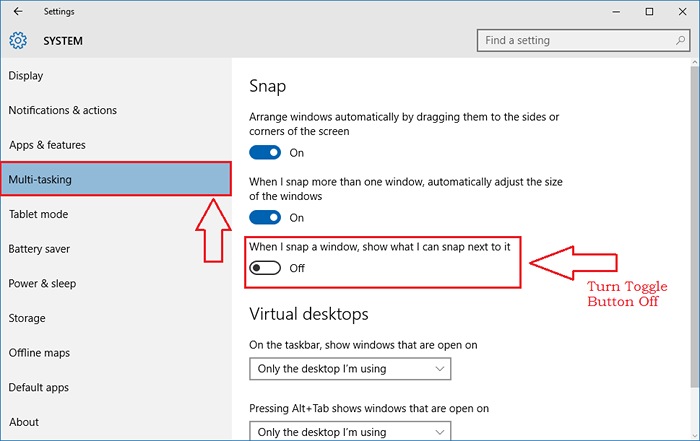
- 2785
- 244
- Zoe Dupuis
Comment désactiver les suggestions de snap dans Windows 10:- Windows 10, dans tous les aspects, est une grande surprise pour ses utilisateurs. Les suggestions de snap sont en effet un bonus supplémentaire. La fonction SNAP vous permet de faire glisser n'importe quelle fenêtre dans vos fenêtres 10 vers l'un des 4 coins de l'écran ou à gauche ou à droite, quoi que ce soit. La question est donc de savoir si cela a toujours été une bénédiction pour tous les utilisateurs de Windows ou a-t-il déjà été signalé aussi une malédiction? Bien sûr, chaque chose dans ce monde a des côtés positifs et des côtés négatifs. Certains utilisateurs conservateurs ont du mal à s'adapter avec cette fonction ultra-moderne fournie par Windows 10. Alors y a-t-il une issue? Le retour à Windows 8 ou Windows 7 peut être définitivement une solution plausible. Mais attendez! Si vous allez aussi loin juste à cause d'une seule fonctionnalité lorsque vous pouvez facilement l'éteindre aussi facilement que l'augmentation ou la diminution du volume de votre système? Oui, vous n'avez pas besoin d'aller dans cette mesure juste à cause des suggestions de snap qui vous ont été fournies par Windows pour améliorer votre expérience utilisateur. Alors j'ai hâte de savoir comment le faire? Eh bien, c'est assez simple. Plongez dans l'article et suivez les étapes ci-dessous pour vous faire sentir chez vous chaque fois que vous allumez votre PC.
ÉTAPE 1
- Tout d'abord, lancez votre Paramètres application en cliquant sur le Commencer Icône de menu comme indiqué dans la capture d'écran suivante.
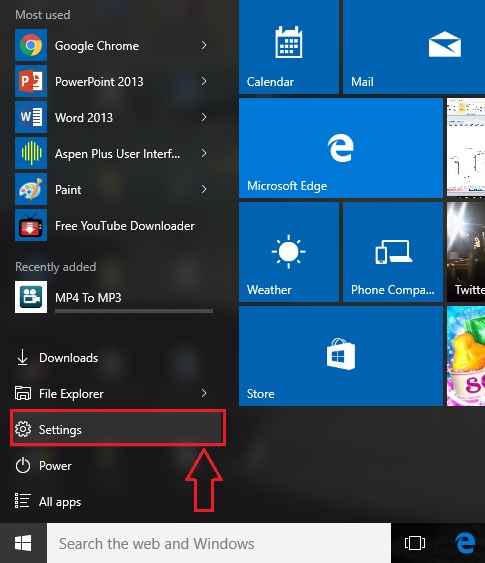
ÉTAPE 2
- Quand le Paramètres L'application s'ouvre, trouver et cliquer sur l'option nommée Système.

ÉTAPE 3
- Maintenant une fenêtre séparée pour Système Les paramètres s'ouvrent, avec une large gamme d'options disponibles dans le volet gauche de la fenêtre.
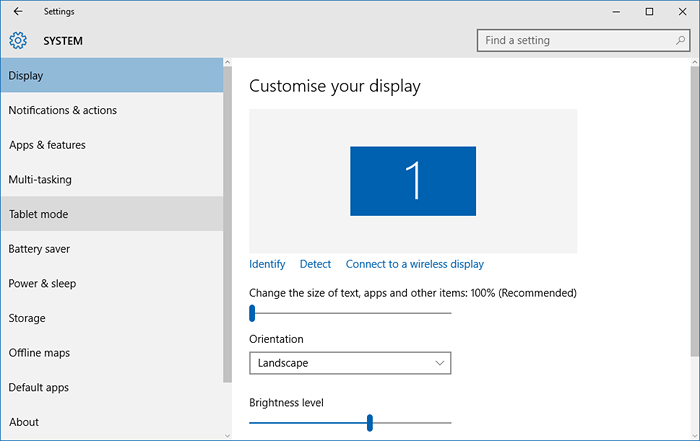
ÉTAPE 4
- Dans le volet gauche de la fenêtre, trouvez et cliquez sur l'option nommée Multitâche. Dans le volet de la fenêtre de droite, vous verrez maintenant un bouton de basculement associé à l'option qui indique Quand je casserai une fenêtre, montrez ce que je peux prendre à côté. Ce bouton de bascule sera activé par défaut. Pour éteindre les suggestions de snap dans Windows 10, éteignez ce bouton de bascule en déplaçant le curseur de droite à gauche. Si vous avez des doutes, prenez la capture d'écran suivante comme référence.
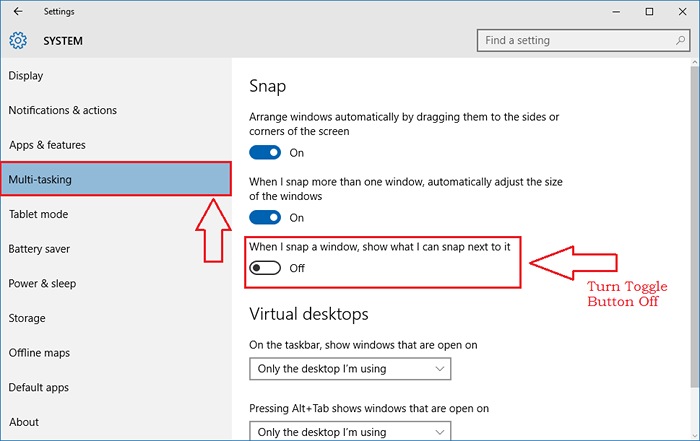
Voilà donc à quel point vous pouvez désactiver les suggestions de snap dans Windows 10 sans trop se soucier des complications impliquées. Essayez cette solution aujourd'hui elle-même. J'espère que vous avez trouvé l'article utile.
- « La merde en vrac Uninstaller facilite la désinstallation en vrac
- Top 10 conseils et astuces Google Chrome »

